Vejledning i at Bruge txAdmin på Din FiveM Server
txAdmin er et kraftfuldt værktøj, som gør det lettere at administrere og overvåge din FiveM-server. Du kan bl.a. håndtere ressourcer, administrere spillere, konfigurere serverindstillinger og holde øje med konsollen fra én samlet brugerflade. I denne guide viser vi, hvordan du aktiverer og bruger txAdmin via vores Pterodactyl-gamepanel, hvor der er en praktisk knap til opsætning af txAdmin.
Tip: Hvis du endnu ikke har en FiveM server, kan du nemt bestille en hos os! Se vores FiveM hosting planer her.
Forudsætninger
- En fungerende FiveM server ved os.
- Adgang til dit gamepanel, hvor du kan se TxAdmin Manager-knappen (se billedeksemplet).
- Grundlæggende kendskab til serveradministration (ikke et must, men en fordel).
Trin 1: Aktivér txAdmin via Panelet
- Log ind på dit gamepanel og vælg din FiveM-server.
- Under fanen FiveM/RedM finder du sektionen TxAdmin Manager.
- Tryk på
Enable TxAdmin(ellerDisable TxAdmin, hvis du vil slå det fra). Når du aktiverer, vil panellet sørge for at installere og konfigurere basale indstillinger automatisk.
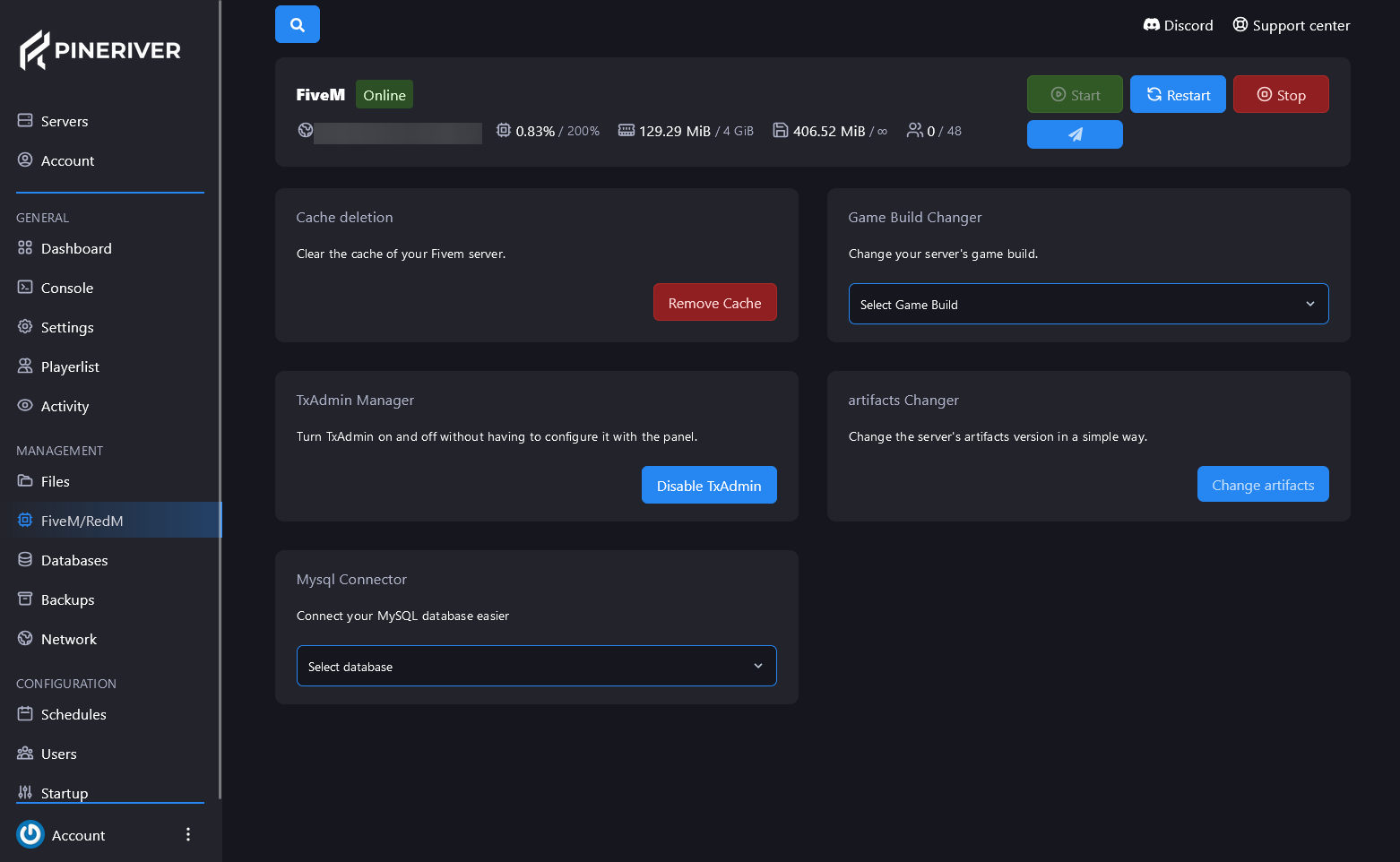
Trin 2: Start txAdmin og Opret en Konto
- Når du har aktiveret txAdmin, skal du genstarte serveren for at lade ændringen træde i kraft.
- Efter genstart kan du tilgå txAdmin via den URL, der fremgår i serverens konsol (typisk en IP:port-kombination).
- Første gang du besøger txAdmin i din browser, vil du blive bedt om at oprette en administrator-konto. Vælg et stærkt brugernavn og adgangskode.
Trin 3: Gennemfør Opsætningsguiden i txAdmin
- Efter login vil txAdmin starte en opsætningsguide, hvor du bl.a. kan:
- Navngive din server
- Indstille pathtil server-filer
- Konfigurere server.cfg – fx portnummer og base-indstillinger
- Følg guiden til ende, så txAdmin kan udfylde dine grundindstillinger korrekt.
Trin 4: Administrér Ressourcer og Spillere
En af de største fordele ved txAdmin er den brugervenlige måde at administrere din server på:
- Ressourcer: Se en liste over aktive ressourcer, start/stop dem eller genstart en enkelt resource direkte i txAdmin.
- Spilleradministration: Kick eller ban spillere, tildel roller og hold øje med, hvem der er online.
- Konsolvisning: Følg live med i serverens log, og kør admin-kommandoer direkte i txAdmin.
Trin 5: Avancerede Funktioner i txAdmin
- Planlagte Handlinger (Scheduler): Automatisér genstart, stop eller backup på faste tidspunkter.
- Eksportér & Importér Indstillinger: Del eller sikkerhedskopiér din txAdmin-konfiguration mellem forskellige servere.
- Health Checks: Overvåg CPU- og RAM-forbrug, så du kan optimere din servers ydeevne.
- Discord-integration: Med de rette plugins kan du forbinde txAdmin til en Discord-bot for at sende notifikationer i realtid.
Trin 6: Fejlfinding
- Kan du ikke tilgå txAdmin? Tjek om
Enable TxAdminer aktiveret i gamepanelet, og at serveren er genstartet. - Adgangskodeproblemer: Nulstil din txAdmin-konto ved at slette
txDatamappen i serverfilerne. Bemærk, at dette nulstiller dine txAdmin-indstillinger. - Ressourcer loader ikke: Kontroller at de er “ensured” korrekt i
server.cfg, og at de ikke fejler ved opstart i txAdmin-loggen.
Hvorfor Vælge Vores Hosting?
- Nem aktivering af txAdmin med et enkelt klik i vores intuitive kontrolpanel.
- Stabil og hurtig serverperformance – perfekt til store og små FiveM-projekter.
- 24/7 support, hvis du har spørgsmål omkring opsætning eller fejlfinding.
CTA: Få det bedste ud af txAdmin og din FiveM-server. Se vores hostingplaner og kom hurtigt i gang!
Har du Brug for Hjælp?
Hvis du oplever problemer under opsætningen af txAdmin eller har andre spørgsmål, kan du kontakte vores supportteam direkte via:
- Supportcenter
- Livechat i gamepanelet
CTA: Vi er her for at hjælpe dig med at få mest muligt ud af txAdmin og din FiveM-server. Kontakt support.
Med txAdmin installeret og konfigureret er din FiveM-server klar til at blive styret effektivt og sikkert. God fornøjelse!